-
怎么清理浏览器缓存,小编告诉你浏览器缓存怎么清理
- 2018-06-27 10:20:41 来源:windows10系统之家 作者:爱win10
现在网上浏览器种类很多种,比如有360浏览器、百度浏览器、搜狗浏览器等等。很多用户在自己电脑下安装浏览器,使用一段时间后,发现浏览器堆积大量缓存,导致系统运行速度变慢了很多,这时候怎么清理浏览器缓存?下面,小编给大家带来了清理浏览器缓存的图文。
每次在别人的电脑或者其他地方或者关闭电脑前,保持清除上网痕迹是个好习惯。在信息社会,保护好自己的一些信息是维护网络安全的必要措施。如果缓存信息过多,会影响我们的上网质量,影响我们的上网体验。下面,小编给大家讲解清理浏览器缓存的技巧。
浏览器缓存怎么清理
可以用系统管理软件进行清理,如360。
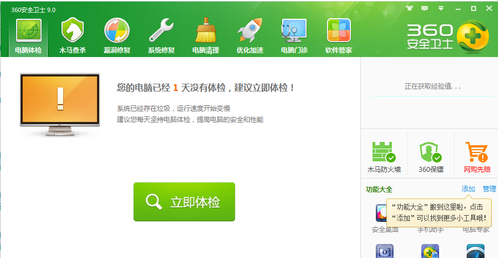
缓存系统软件图解1
打开360,找到“电脑清理”选项。
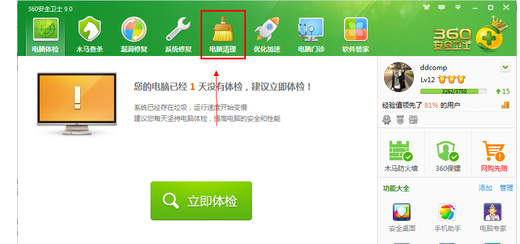
清理浏览器缓存系统软件图解2
勾选第三项,即可清理上网产生的缓存文件。
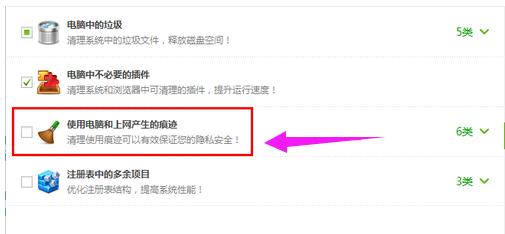
清理浏览器缓存系统软件图解3
勾选后,单击一键清理即可。等待片刻即可完成清理。
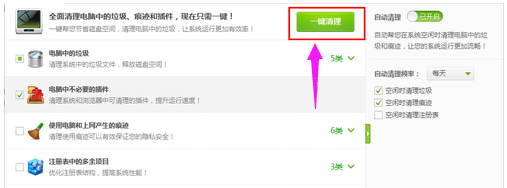
浏览器缓存系统软件图解4
也可以通过浏览器进行自己清理。
找到搜狗浏览器的“工具”选项。
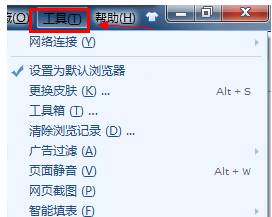
浏览器缓存系统软件图解5
点击“清除浏览记录”选项,打开一个对话框。
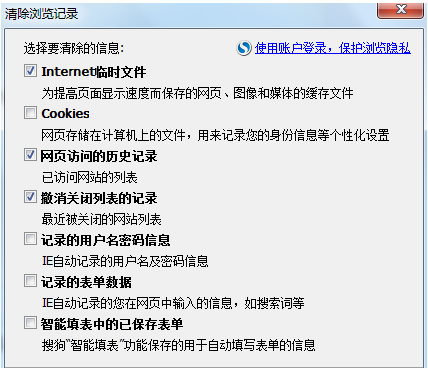
缓存系统软件图解6
勾选相应选项,点击“立即清除”。
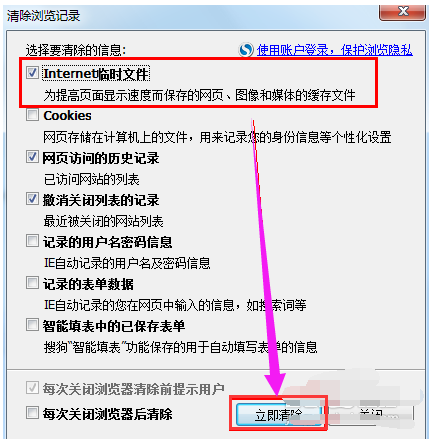
浏览器系统软件图解7
以上就是清理浏览器缓存的技巧。
猜您喜欢
- 7天内激活windows7如何操作2022-11-10
- uefi一键ghost安装还原的图文教程..2016-10-03
- 硬盘安装Windows系统教程2017-10-30
- win7旗舰版密钥生成器使用教程..2022-05-21
- win7旗舰版官方原版系统最新下载..2017-06-18
- 深度win732位系统最新下载2016-12-10
相关推荐
- dnf怎么解除安全模式,小编告诉你怎么.. 2018-01-17
- 小编告诉你怎么解决电脑无线有限的访.. 2018-09-22
- 图解雨林木风win732位纯净版安装教程.. 2017-06-24
- 无法找到入口,小编告诉你怎么解决XP安.. 2018-06-12
- 账户被停用联系管理员怎么回事.. 2020-08-22
- Windows 7中鲜为人知的七大实用小功能.. 2015-01-10





 系统之家一键重装
系统之家一键重装
 小白重装win10
小白重装win10
 NirLauncher V1.18.06 绿色版 (超过一百款软件安装的小工具)
NirLauncher V1.18.06 绿色版 (超过一百款软件安装的小工具) 深度技术Ghost win8 32位专业版下载v201803
深度技术Ghost win8 32位专业版下载v201803 NPClient.dll
NPClient.dll  HWMonitorPro V1.16.0 单文件汉化破解版(电脑硬件温度检测软件)
HWMonitorPro V1.16.0 单文件汉化破解版(电脑硬件温度检测软件) 萝卜家园ghost win8 32位专业版v201703
萝卜家园ghost win8 32位专业版v201703 系统之家win10系统下载32位专业版v201706
系统之家win10系统下载32位专业版v201706 小白系统 gho
小白系统 gho qword浏览器
qword浏览器  萝卜家园win1
萝卜家园win1 雨林木风Ghos
雨林木风Ghos 驱动加载工具
驱动加载工具 114啦浏览器
114啦浏览器  MSDN Ghost W
MSDN Ghost W win7一键重装
win7一键重装 Flash相册制
Flash相册制 萝卜家园 Gho
萝卜家园 Gho 百度影音 v1.
百度影音 v1. 深度技术 GHO
深度技术 GHO 粤公网安备 44130202001061号
粤公网安备 44130202001061号